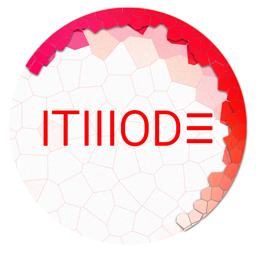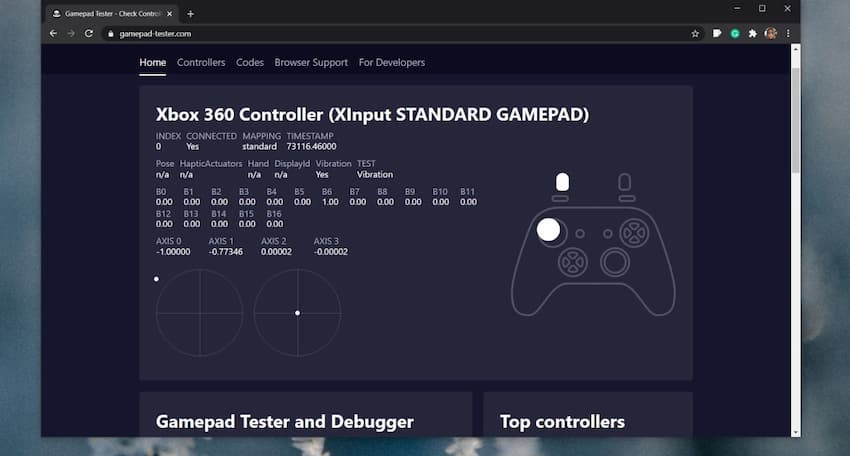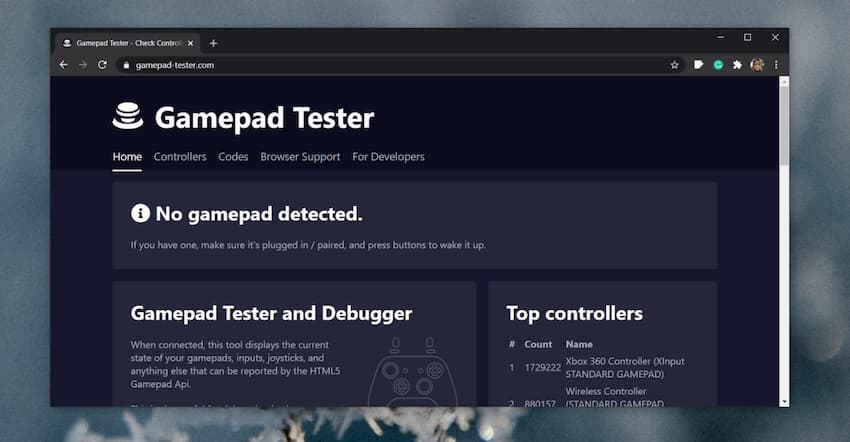اگر علاقهمند به بازیهای کامپیوتری باشید قطعا در کنار ماوس و کیبورد، یک دسته بازی نیز در خانه دارید. با این حال گاهی با وصل کردن دسته با سیستم، کار نمیکند و علت آن نیز در بیشتر مواقع مشخص نیست! گاهی اشکال از بازی است ولی در اغلب موارد به سختافزار یا درایور دسته مربوط میشود. برای تست سالم یا خراب بودن دسته در ویندوز ۱۰ میتوانید این آموزش ساده و راحت را تا انتها دنبال کنید.
برای شروع مرورگر سیستم (گوگل کروم، اپرا، فایرفاکس و غیره) را به آخرین نسخه به روزرسانی نمایید و مطمئن شوید اینترنت وصل است و اگر دسته سیدی درایور دارد آن را بر روی سیستم نصب کردهاید و البته تمام درایورهای سیستم (گرافیک، صدا، پورتها و غیره) نیز به روز هستند. سپس دسته بازی را به کامپیوتر یا لپتاپ متصل نمایید. باید صدای اتصال و پیام مجوز نصب دسته بازی در ویندوز ۱۰ را بشنوید و ببینید. اندکی تامل کنید تا به طور کامل این عمل انجام شود.
در ادامه برای تست آنلاین دسته بازی با استفاده از وبسایت تخصصی Gamepad Tester بر روی این لینک کلیک نمایید. با وارد شدن به این وبسایت، لیستی از کدهای مربوط به دکمههای دسته بازی را مشاهده خواهید کرد و با زدن هر دکمه باید این کدها عکسالعمل نشان دهند تا مشخص شود، دسته بازی کار میکند و سالم است. تمامی دکمهها را تست کنید و چند بار فشار دهید.
اگر دسته بازی شما داری شوکر است بر روی گزینه Vibration هم کلیک نمایید تا از عملکرد صحیح آن نیز اطمینان حاصل کنید. اگر دکمهای شناسایی نشد به معنای خراب بودن یا قطع شدن اتصال داخلی آن است ولی اگر هیچکدام کار نکردند یعنی اصولا ویندوز سیستم قادر به شناسایی دسته نیست و باید از دسته دیگری استفاده نمایید. به علاوه اگر با وجود سالم بودن دسته باز هم در بازی کار نمیکرد به معنای عدم پشتیبانی آن بازی خاص از دسته است. به همین سادگی تست آنلاین دسته بازی را انجام دهید.
برای بزرگنمایی روی تصاویر کلیک کنید